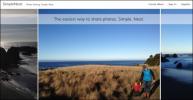Latis ajoute une barre latérale de mise en signet de contenu par glisser-déposer à Chrome
Cela peut sembler énoncer une évidence, mais le signet est l'une des fonctionnalités les plus pratiques des navigateurs Web modernes. Grâce à cette fonctionnalité astucieuse, nous pouvons accéder rapidement à nos sites Web, pages Web, images et autres sites Web préférés. contenu à tout moment, sans se souvenir de leurs URL individuelles. Dernièrement cependant, les services et les applications comme Keeeb, Evernote Web Clipper et Nimbus se sont avérés plus efficaces pour enregistrer des extraits de pages Web pour une consultation ultérieure. Latis est une autre nouvelle extension Chrome conçue pour faciliter la création de signets. Il vous permet de stocker et de gérer des extraits utiles de texte, d'images et de pages Web sous forme de piles.

Bien que je ne considère pas vraiment Latis comme un outil d’écrêtage Web, il est beaucoup plus efficace si tout ce que vous voulez est une solution de création de signets pour les pages Web et les sites via de simples glisser-déposer. Il se souvient essentiellement des signets comme des piles de zones sélectionnées par l'utilisateur dans une page Web. Par exemple, si vous aimez une citation sur une page et que vous la marquez dans une pile, vous pouvez plus tard accéder à cette page elle-même via son entrée tronquée de la pile. Ceci est complètement différent des services comme Keeeb ou Evernote Web Clipper qui n'ouvrent que l'extrait de signet.
En ce qui concerne l'utilisation de Latis, c'est très simple. Une fois téléchargé et installé dans Chrome (via le lien de téléchargement fourni à la fin de cet article), vous pouvez cliquer sur son bouton de barre d'URL pour le lancer à tout moment.

Une autre façon de lancer Latis est de cliquer sur son icône toujours flottante située dans le coin inférieur gauche du navigateur. Ce bouton apparaît sur tous les sites Web et agit comme une solution en une seule étape pour accéder rapidement à la barre latérale Latis.

En parlant de la barre latérale, elle apparaît soit via les méthodes expliquées ci-dessus, soit lorsque vous mettez en surbrillance et faites glisser un extrait pour créer une nouvelle pile. Pour ce faire, mettez simplement en surbrillance le contenu que vous souhaitez enregistrer, par exemple une citation de texte, une image ou un lien, et faites-le glisser vers la gauche. Cela fera apparaître la barre latérale Latis sur la gauche. Faites simplement glisser l'extrait sur "Nouvelle pile" et lâchez prise. La barre latérale transporte toutes vos piles précédemment stockées sous un même toit, et vous pouvez également ajouter des extraits à l'une des piles existantes, ce qui peut être particulièrement utile pour conserver le contenu associé organisé.

Globalement, Latis est une bonne extension pour le bookmarking de pages Web, mais il n'est pas encore tout à fait prêt à remplacer des services comme Keeeb. Par exemple, il ne synchronise pas vos piles avec le cloud et ne vous permet pas d'exporter des extraits de code sélectifs.
Installer Latis à partir du Chrome Web Store
Chercher
Messages Récents
Regroupez et partagez un groupe de liens en une seule page Web avec FatURL
Imaginez un instant que vous êtes un concepteur de sites Web et qu'...
Invoicera: la facturation en ligne, la facturation et le suivi du temps en toute simplicité
Si vous êtes chef de projet ou de produit d'une start-up ou d'une g...
Créez, partagez et collaborez facilement sur des albums photo avec SimpleNeat
Le partage de photos ne devrait pas être si compliqué ces jours-ci ...